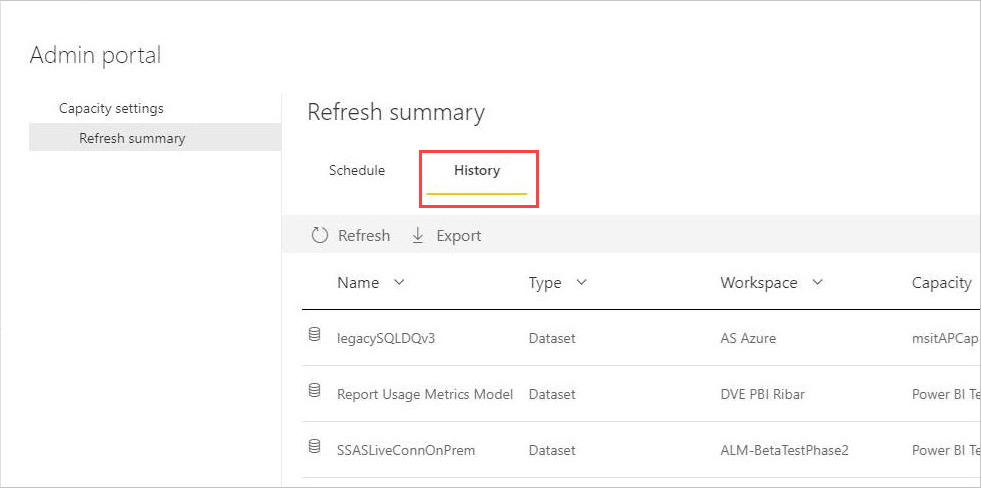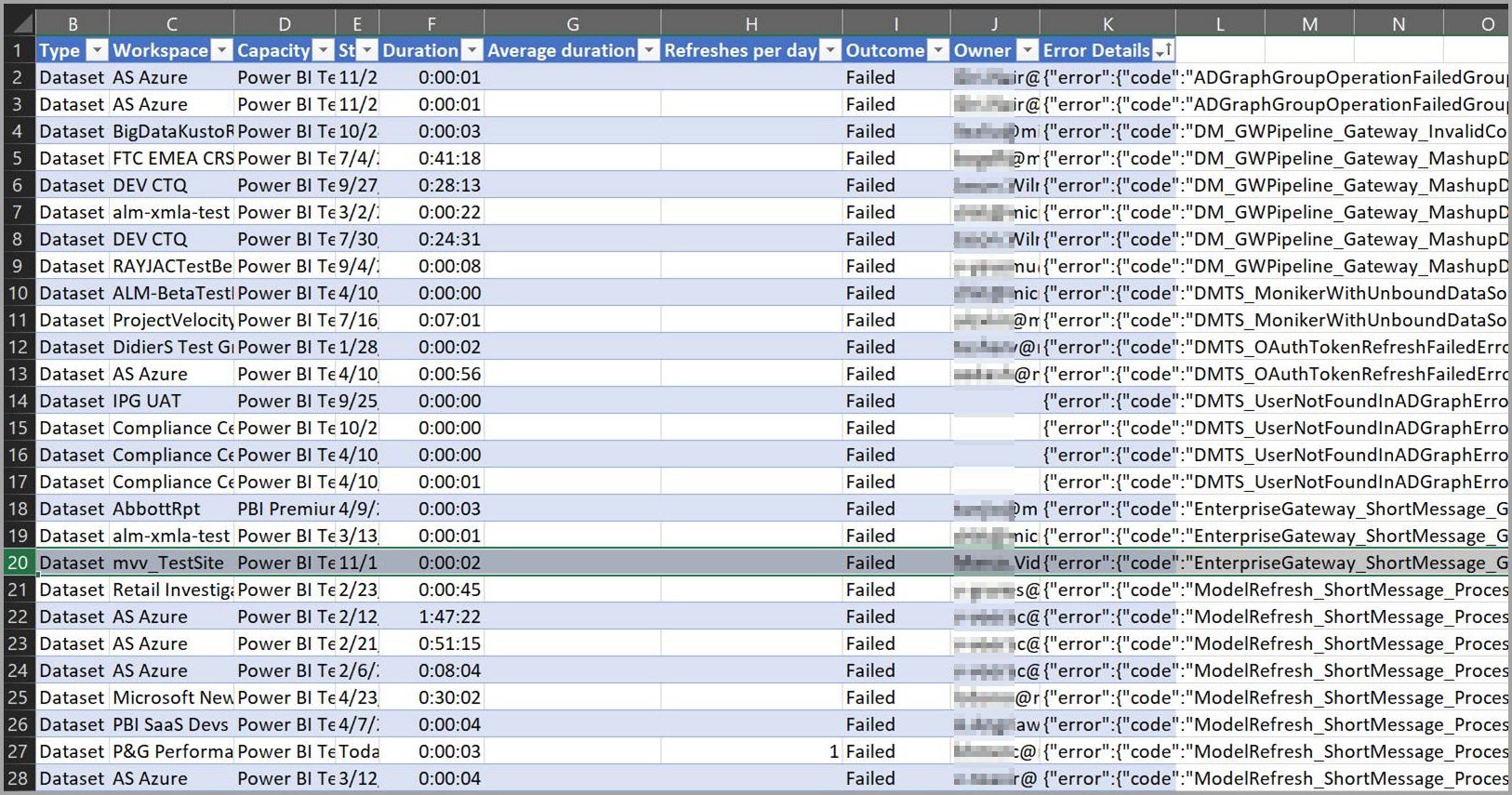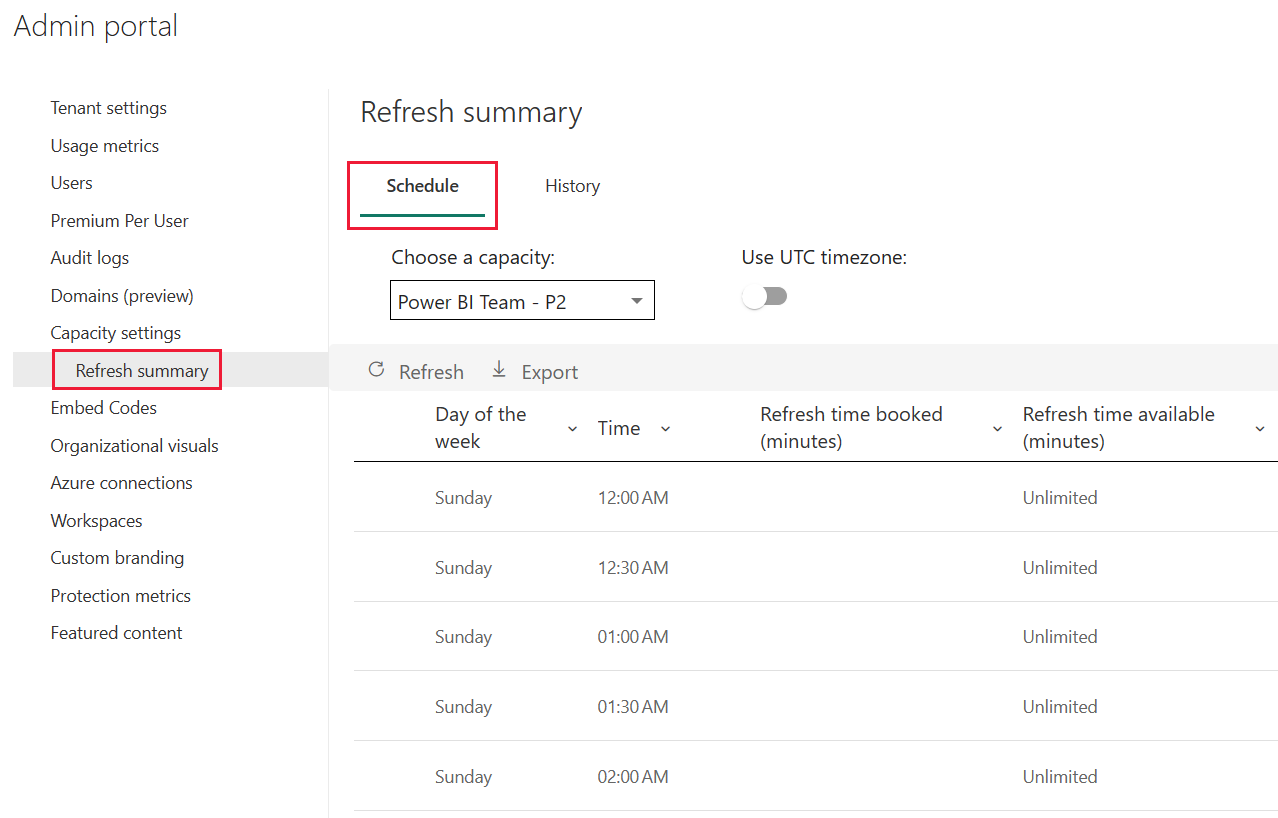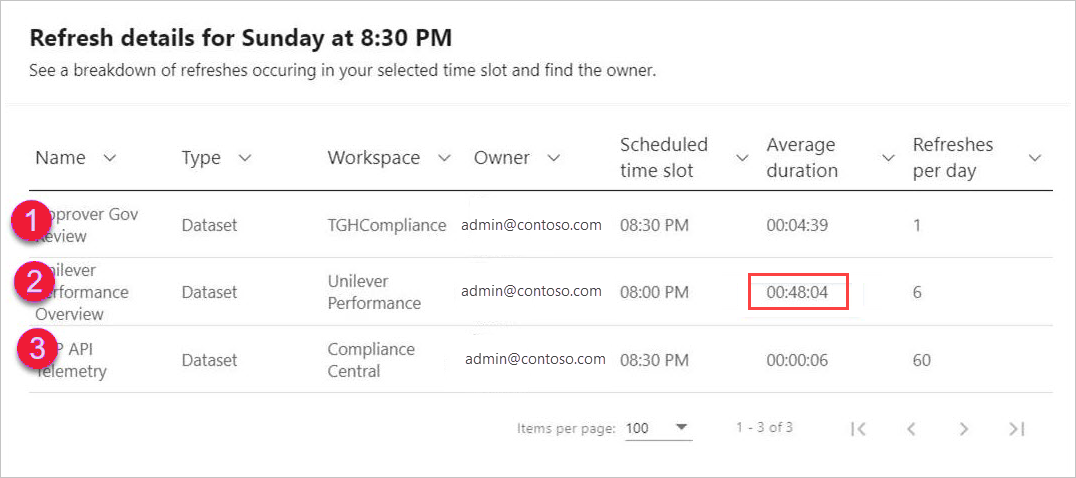Uppdateringssammanfattningar för Power BI
Sammanfattningssidan för Power BI-uppdatering, som finns i Power BI-administratörsportalen, ger kontroll och insikt i dina uppdateringsscheman, kapaciteter och potentiella överlappningar av uppdateringsscheman för dina Power BI Premium-kapaciteter. Du kan använda sammanfattningssidan för uppdateringar för att avgöra om du ska justera uppdateringsscheman, lära dig felkoder som är associerade med uppdateringsproblem och hantera schemaläggningen av datauppdateringen korrekt.
Sidan med uppdateringssammanfattningar har två vyer:
- Historik. Visar uppdateringssammanfattningshistoriken för Power BI Premium-kapaciteter som du är administratör för.
- Schemalägg. Visar schemavyn för schemalagd uppdatering, som också kan upptäcka problem med tidsintervall som är överprenumererade.
Du kan också exportera information om en uppdateringshändelse till en .csv fil, vilket kan ge betydande information och insikter om uppdateringshändelser eller fel som kan påverka prestanda eller slutförande av schemalagda uppdateringshändelser.
I följande avsnitt tittar vi i tur och ordning på var och en av dessa vyer.
Uppdatera historik
Du kan välja vyn Historik genom att klicka på Historik på sidan uppdateringssammanfattningar.
Historiken ger en översikt över resultatet av nyligen schemalagda uppdateringar av de kapaciteter som du har administratörsbehörighet för. Du kan sortera vyn efter valfri kolumn genom att välja kolumnen. Du kan välja att sortera vyn efter den kolumn som valts efter stigande ordning, fallande eller med hjälp av textfilter.
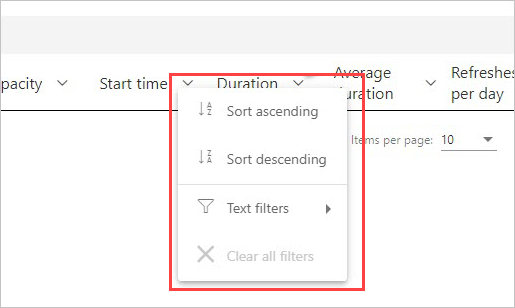
I historikvyn baseras data som är associerade med en viss uppdatering på upp till 60 senaste poster för varje schemalagd uppdatering.
Du kan också exportera information för alla schemalagda uppdateringar till en .csv fil, som innehåller detaljerad information, inklusive felmeddelanden för varje uppdateringshändelse. Om du exporterar till en .csv fil kan du sortera filen baserat på någon av kolumnerna, söka efter ord, sortera baserat på felkoder eller ägare och så vidare. Följande bild visar ett exempel som exporterats .csv fil.
Med informationen i den exporterade filen kan du granska kapaciteten, varaktigheten och eventuella felmeddelanden som registrerats för instansen av uppdateringen.
Uppdatera schema
Du kan välja schemavyn genom att välja Schemalägg i uppdateringssammanfattningar. Schemavyn visar schemaläggningsinformation för veckan, uppdelad i 30-minuters tidsintervall.
Schemavyn är mycket användbar för att avgöra om de schemalagda uppdateringshändelserna är korrekt fördelade, vilket gör att alla uppdateringar kan slutföras utan överlappning eller om du har schemalagda uppdateringshändelser som tar för lång tid och skapar resurskonkurrens. Om du hittar en sådan resurskonkurrens bör du justera dina uppdateringsscheman för att undvika konflikter eller överlappningar, så att dina schemalagda uppdateringar kan slutföras.
Kolumnen Uppdatera tid bokad (minuter) är en beräkning av genomsnittet på upp till 60 poster för varje associerad semantisk modell. Det numeriska värdet för varje 30-minuters tidsintervall är summan av minuter som beräknas för alla schemalagda uppdateringar som är schemalagda att starta på tidsplatsen och eventuella schemalagda uppdateringar som har angetts för att starta på föregående tidsintervall, men vars genomsnittliga varaktighet flödar över till den valda tidsplatsen.
Kolumnen Uppdateringstid (minuter) är en beräkning av de minuter som är tillgängliga för uppdatering i varje tidslucka, minus den uppdatering som redan har schemalagts för den tidsperioden. Om din P2-prenumeration till exempel ger 80 uppdateringar som körs samtidigt har du 80 30-minutersfack, så 80 uppdateringar x 30 minuter vardera = 2 400 minuter tillgängliga för uppdatering på den tidsperioden. Om du har en uppdatering bokad i det facket som tar 20 minuter är din tillgängliga uppdateringstid (minuter) i det facket 2 380 minuter (2 400 tillgängliga minuter totalt, minus 20 minuter som redan har bokats = 2 380 minuter fortfarande tillgängligt).
Du kan välja en tidslucka och sedan välja den associerade informationsknappen för att se vilka schemalagda uppdateringshändelser som bidrar till den bokade uppdateringstiden, deras ägare och hur lång tid det tar att slutföra dem.
Nu ska vi titta på ett exempel för att se hur det fungerar. Följande dialogruta visas när vi väljer tidsintervallet 20:30 för söndag och väljer information.
Det finns tre schemalagda uppdateringshändelser som inträffar under den här tidsperioden.
Schemalagd uppdatering #1 och #3 är båda schemalagda för denna tidslucka på 20:30, vilket vi kan fastställa genom att titta på värdet i kolumnen Schemalagd tidsfack . Deras genomsnittliga varaktighet är 4:39 respektive sex sekunder (0:06). Allt är bra där.
Schemalagd uppdatering nr 2 är dock schemalagd för tidsintervallet 20:00, men eftersom det tar i genomsnitt över 48 minuter att slutföra (visas i kolumnen Genomsnittlig varaktighet ) flödar uppdateringshändelsen över till nästa 30-minuters tidsintervall.
Det är inte bra. Administratören i det här fallet bör kontakta ägarna till den schemalagda uppdateringsinstansen och föreslå att de hittar en annan tidslucka för den schemalagda uppdateringen, eller schemalägga om de andra uppdateringarna så att det inte finns någon överlappning eller hitta någon annan lösning för att förhindra sådan överlappning.
Relaterat innehåll
- Datauppdatering i Power BI
- Power BI Gateway – Personligt
- Lokal datagateway (personligt läge)
- Felsöka den lokala datagatewayen
- Felsöka Power BI Gateway – Personligt
Har du fler frågor? Prova att fråga Power BI Community